CAD2010中如何对图纸进行PDF打印和预览?
溜溜自学 室内设计 2022-02-16 浏览:1161
大家好,我是小溜,CAD2010中如何对图纸进行PDF打印和预览?相信很多小伙伴都有遇到这样的需求,那么具体怎么操作呢?下面小溜就给大家分享一下,对图纸进行PDF打印和预览的方法步骤,希望能帮助到大家,感兴趣的小伙伴可以关注了解下。
想要更深入的了解“CAD”可以点击免费试听溜溜自学网课程>>
工具/软件
电脑型号:联想(lenovo)天逸510s; 系统版本:Windows7; 软件版本:CAD2010
方法/步骤
第1步
首先,打开我们要进行打印预览的数据.
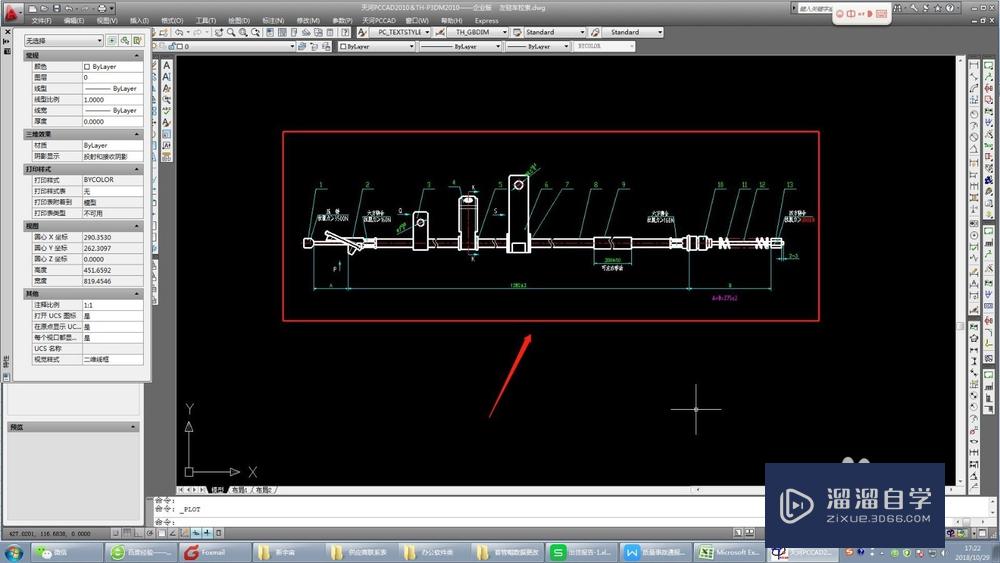
第2步
第二步,找到开始菜单中的打印命令,选择“打印”.
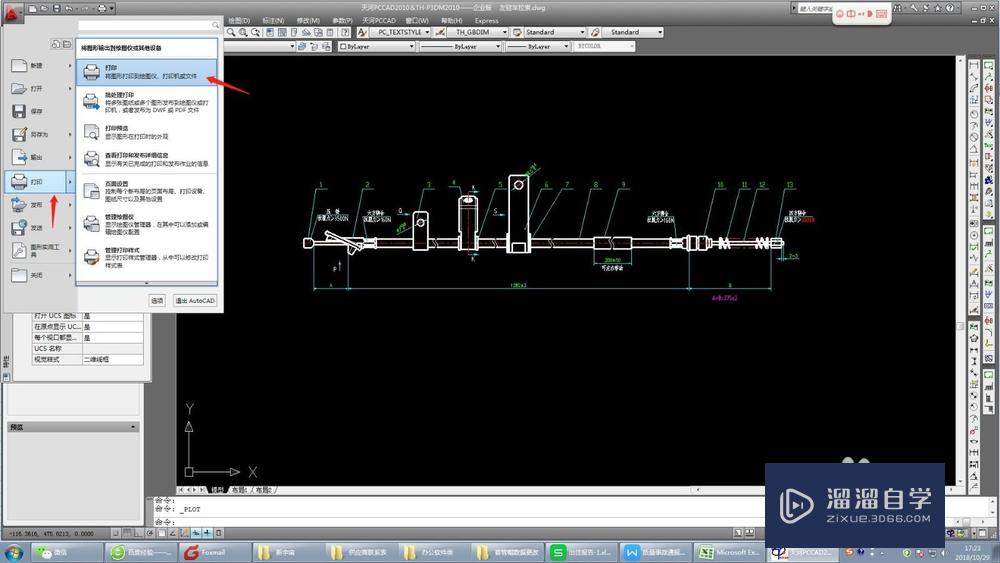
第3步
第三步,打印机名称选择“PDF”打印.
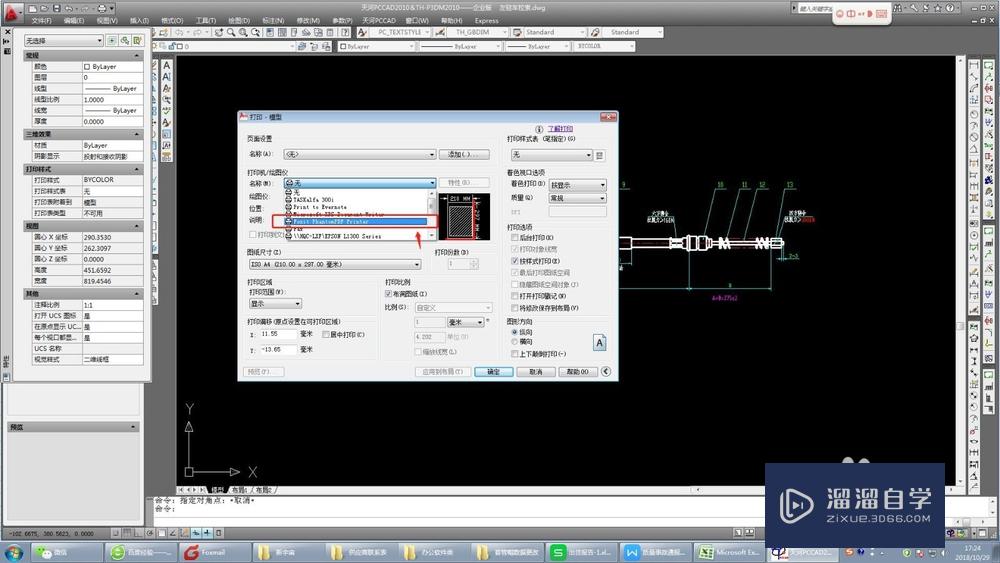
第4步
第四步,打印区域选择窗口.

第5步
第五步,点击窗口范围选择当前图纸,图形方向选择横向,点击预览.
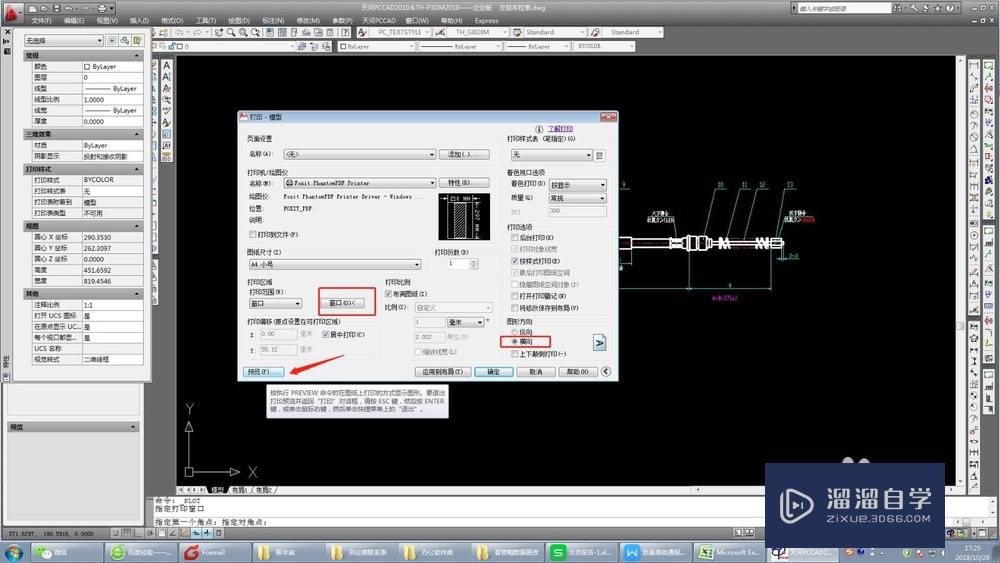
第6步
最后一步,完成我们的预览打印,这样连上打印机就可以打印了.
温馨提示
以上就是关于“CAD2010中如何对图纸进行PDF打印和预览?”全部内容了,小编已经全部分享给大家了,还不会的小伙伴们可要用心学习哦!虽然刚开始接触CAD软件的时候会遇到很多不懂以及棘手的问题,但只要沉下心来先把基础打好,后续的学习过程就会顺利很多了。想要熟练的掌握现在赶紧打开自己的电脑进行实操吧!最后,希望以上的操作步骤对大家有所帮助。
相关文章
距结束 05 天 21 : 27 : 51
距结束 01 天 09 : 27 : 51
首页









